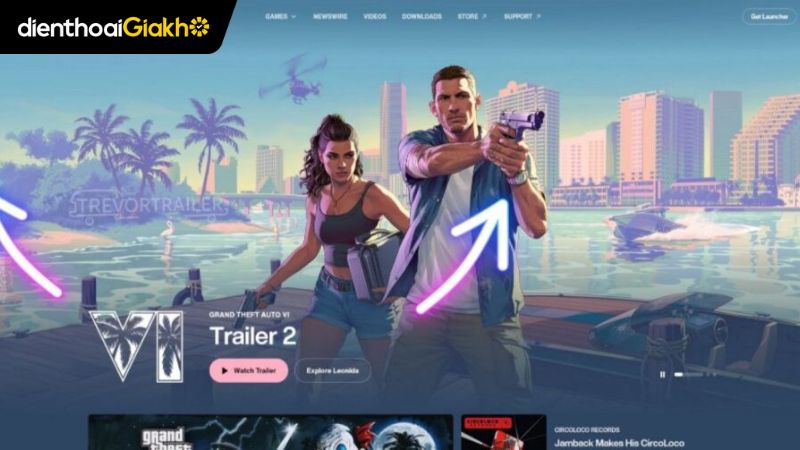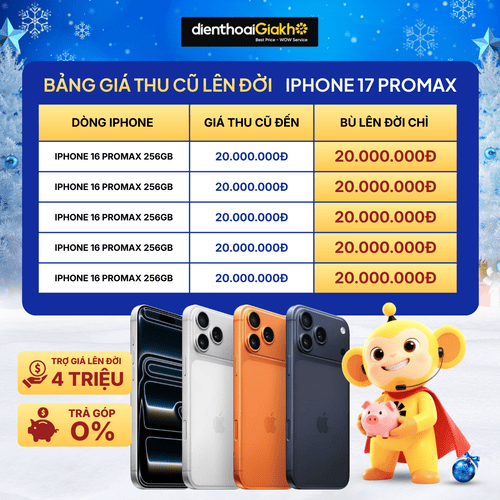Bạn muốn gỡ Roblox của mình khỏi máy tính vì cảm thấy không còn cần thiết hoặc muốn cho nhẹ máy hơn nhưng không biết xóa như nào? Cách xóa Roblox trên máy tính thật ra rất đơn giản. Ngay bây giờ đây, Điện Thoại Giá Kho sẽ hướng dẫn bạn một cách chi tiết nhất để giúp giải phóng dung lượng, tối ưu hiệu suất và giữ cho hệ thống hoạt động mượt mà hơn.
Xem nhanh
Roblox là gì?
Roblox là nền tảng game trực tuyến kết hợp công cụ sáng tạo nội dung, cho phép người dùng vừa chơi vừa tự thiết kế trò chơi theo ý thích. Ra mắt từ năm 2006 bởi Roblox Corporation, nền tảng này hiện sở hữu hàng triệu tựa game thuộc nhiều thể loại như phiêu lưu, mô phỏng, đua xe hay nhập vai. Điểm nổi bật của Roblox nằm ở Roblox Studio – công cụ miễn phí giúp người dùng tạo game riêng mà không cần giỏi lập trình. Bạn có thể truy cập Roblox trên trình duyệt, máy tính (Windows, macOS) hoặc điện thoại (iOS, Android).

Tuy nhiên, việc sử dụng Roblox lâu dài có thể khiến máy tính chiếm nhiều dung lượng hoặc giảm hiệu suất. Ngoài ra, các tệp còn sót lại sau khi gỡ cài đặt cũng có thể làm máy chạy chậm. Nếu bạn không còn nhu cầu trải nghiệm, hãy cùng tìm hiểu cách xóa Roblox trên máy tính nhanh gọn, triệt để và an toàn trong phần dưới đây, giúp thiết bị của bạn hoạt động mượt mà hơn và giải phóng bộ nhớ hiệu quả.
Tại sao bạn lại muốn xóa Roblox?
Trước khi tìm hiểu cách xóa Roblox trên máy tính, hãy cùng xem vì sao nhiều người lại muốn xóa ứng dụng này khỏi máy tính của mình:
- Tiết kiệm dung lượng: Sau thời gian dài sử dụng, Roblox và các trò chơi tải về có thể chiếm khá nhiều không gian lưu trữ.
- Tăng tốc thiết bị: Với những máy tính cấu hình yếu, việc xóa bớt ứng dụng như Roblox sẽ giúp hệ thống hoạt động ổn định và mượt mà hơn.
- Quản lý thời gian chơi game: Nhiều bậc phụ huynh muốn gỡ Roblox để kiểm soát thói quen chơi game của con trẻ.
- Không còn nhu cầu sử dụng: Khi bạn đã hết hứng thú với Roblox, việc gỡ bỏ ứng dụng sẽ giúp máy tính gọn gàng và tối ưu hơn.
Hướng dẫn cách xóa Roblox trên máy tính Windows
Hướng dẫn cách xóa Roblox trên máy tính Windows dưới đây sẽ giúp bạn gỡ bỏ hoàn toàn trò chơi khỏi hệ thống, bao gồm cả dữ liệu còn sót lại trong ổ đĩa:
Bước 1: Nhấn chuột phải vào menu Start → chọn Task Manager (Trình quản lý tác vụ). Nếu thấy Roblox đang chạy, hãy chọn và nhấn End Task (Kết thúc tác vụ) để tắt hẳn ứng dụng.
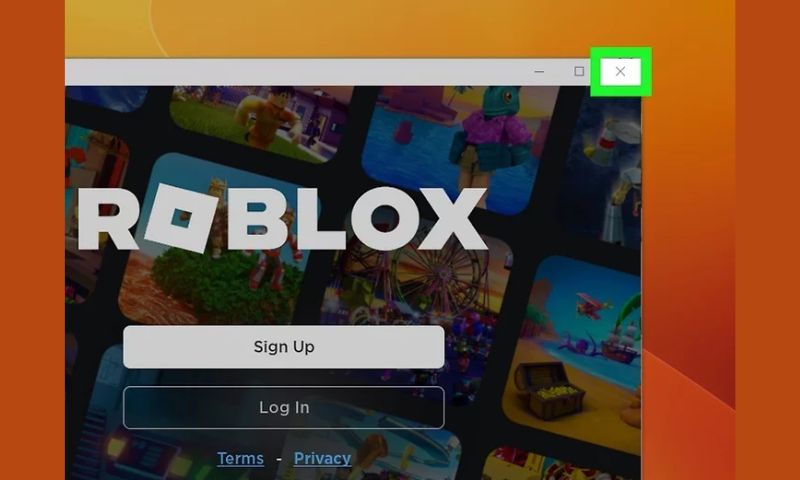
Bước 2: Vào menu Start, gõ “control panel” trong ô tìm kiếm rồi chọn Control Panel (Bảng điều khiển) để mở.
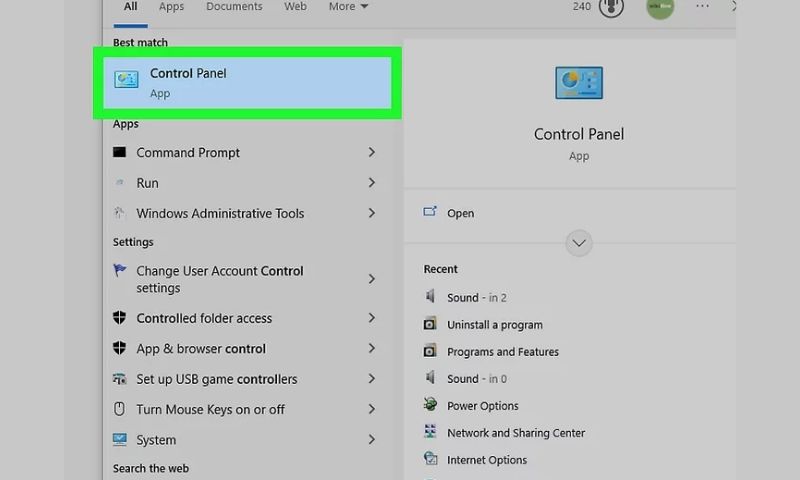
Bước 3: Trong giao diện Control Panel, chọn Programs (Chương trình) → Uninstall a program (Gỡ cài đặt chương trình).
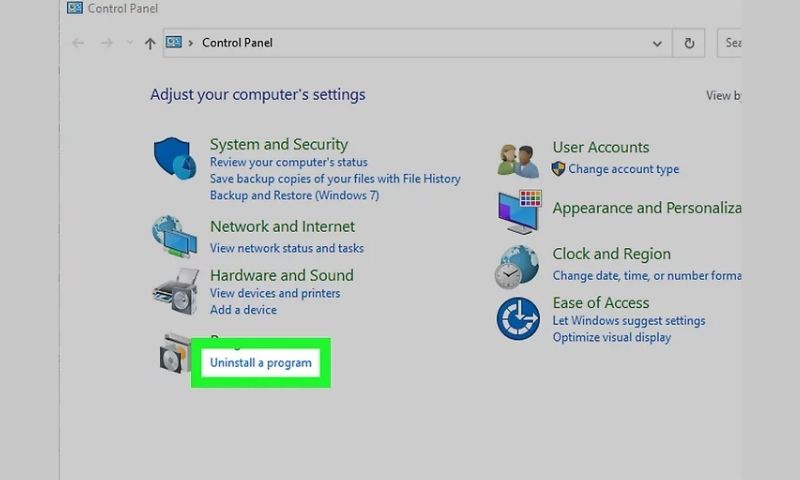
Bước 4: Danh sách hiển thị các ứng dụng có trên máy tính. Cuộn xuống và tìm Roblox. Nếu danh sách chưa sắp xếp theo thứ tự bảng chữ cái, hãy nhấn vào cột Name (Tên) để dễ tìm hơn.
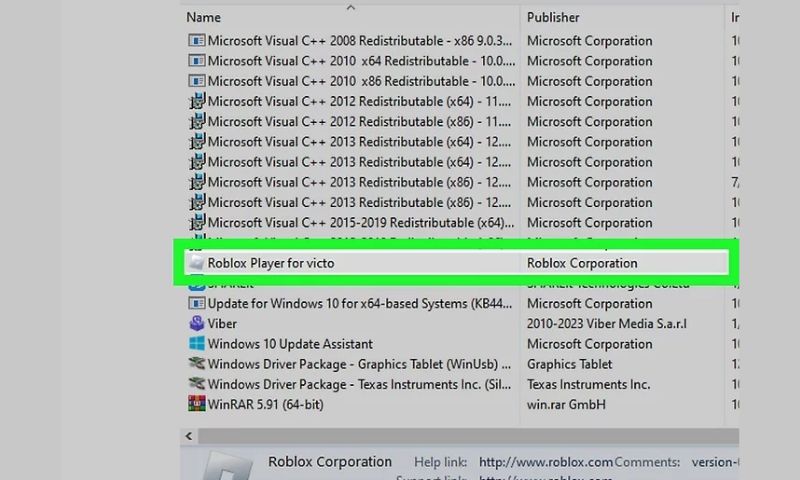
Bước 5: Nhấn chọn Roblox, rồi chọn Uninstall (Gỡ cài đặt) ở thanh phía trên. Bạn cũng có thể nhấp chuột phải vào Roblox và chọn Uninstall.
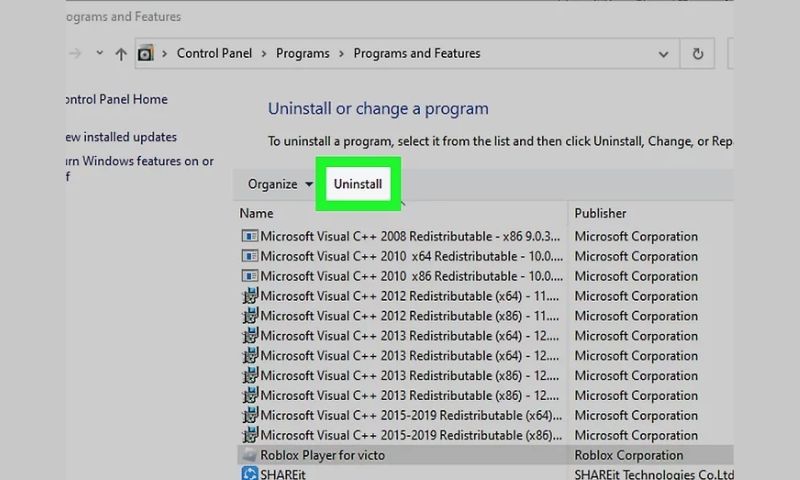
Bước 6: Cửa sổ xác nhận hiện ra, hãy nhấn Yes (Có) để bắt đầu quá trình xóa. Chờ vài phút để hệ thống hoàn tất việc gỡ Roblox khỏi máy tính.
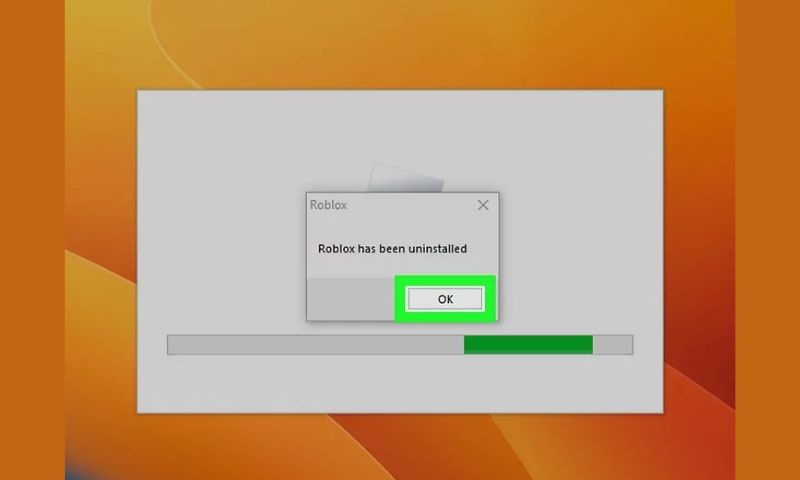
Bạn đang tìm laptop hoặc PC chơi Roblox mượt mà hơn? Tham khảo ngay các mẫu laptop gaming giá tốt tại Điện Thoại Giá Kho!
Hướng dẫn cách xóa Roblox trên máy tính Mac
Hướng dẫn cách xóa Roblox trên máy tính Mac sẽ giúp bạn gỡ bỏ hoàn toàn trò chơi khỏi thiết bị, bao gồm cả các file ẩn và dữ liệu còn sót lại trong hệ thống:
Bước 1: Nhấn tổ hợp Command + Option + Esc để mở cửa sổ Force Quit (Buộc thoát). Nếu thấy Roblox đang hoạt động, chọn ứng dụng rồi nhấn Force Quit để tắt hẳn.

Bước 2: Nhấp vào biểu tượng Finder (hình khuôn mặt xanh lam và xám) trên Dock để mở trình quản lý tệp.
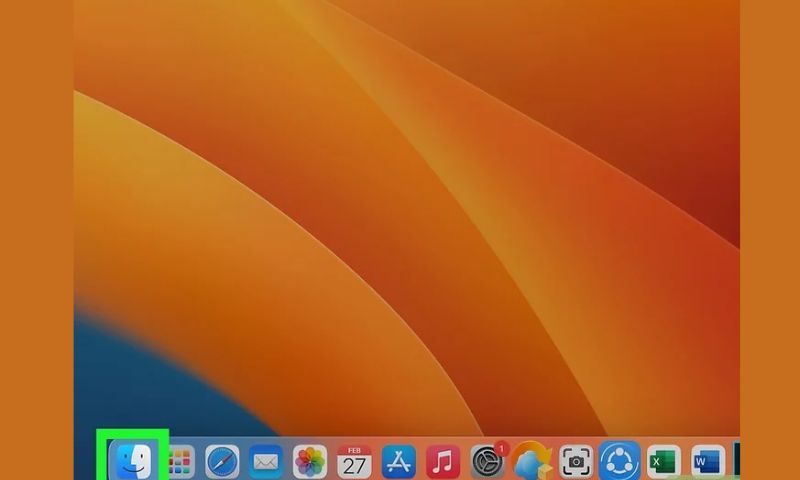
Bước 3: Trong thanh bên trái của Finder, chọn Applications (Ứng dụng). Tại đây, bạn sẽ thấy danh sách toàn bộ ứng dụng đang cài đặt trên máy Mac.
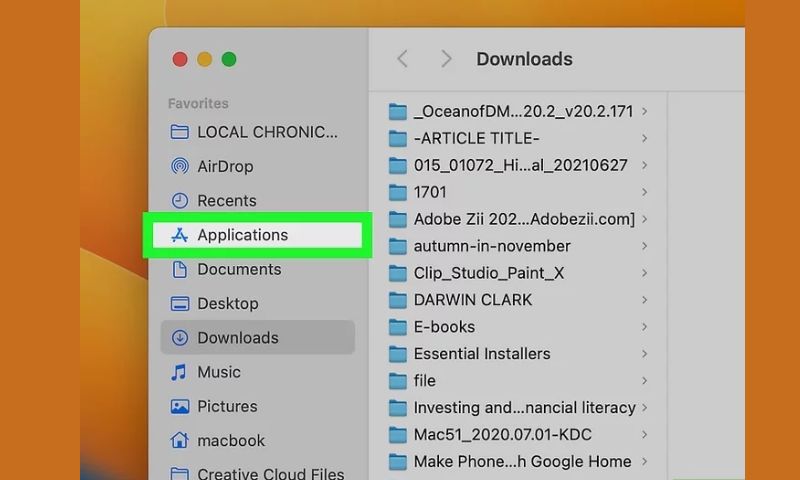
Bước 4: Kéo xuống danh sách hoặc sắp xếp theo tên để tìm Roblox. Khi đã thấy, hãy nhấp chuột phải (hoặc giữ Control và nhấp) vào biểu tượng ứng dụng để mở menu tùy chọn.

Bước 5: Chọn Move to Trash (Di chuyển vào Thùng rác). Ngoài ra, bạn cũng có thể kéo trực tiếp biểu tượng Roblox vào thùng rác trên Dock.
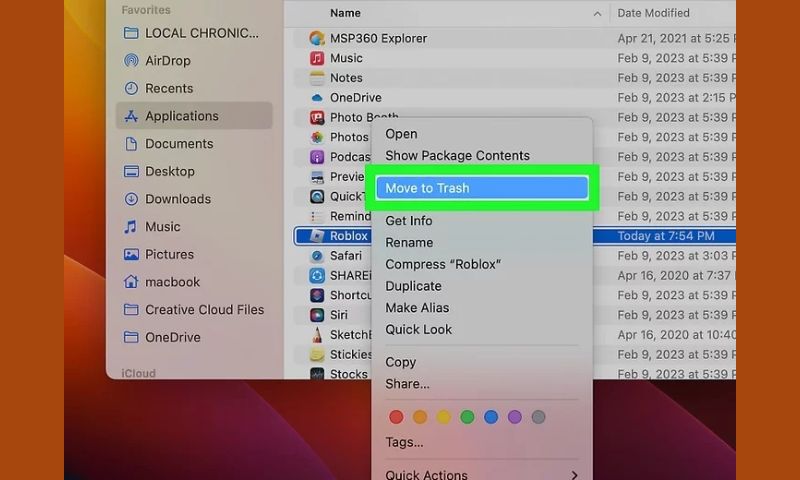
Bước 6: Nhấn và giữ biểu tượng Trash (Thùng rác) trên Dock, rồi chọn Empty Trash (Dọn sạch Thùng rác) để xóa hoàn toàn Roblox.
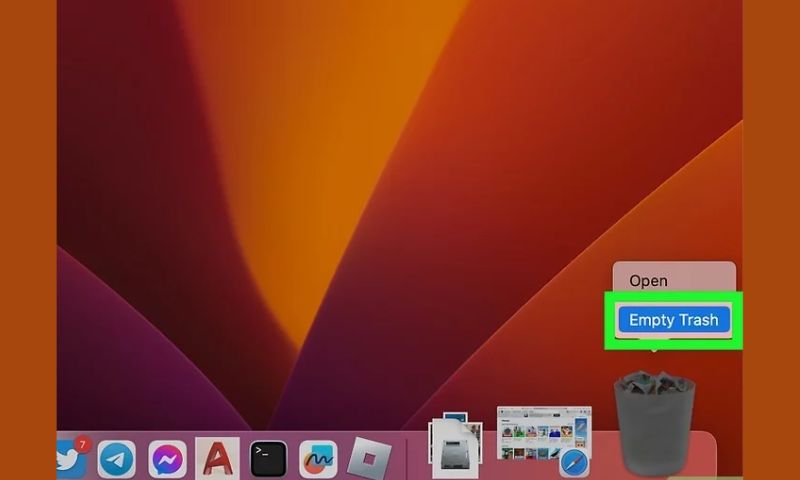 Nếu không muốn dọn toàn bộ, mở Trash, giữ Control và nhấp vào Roblox → chọn Delete Immediately (Xóa ngay lập tức) → Delete (Xóa).
Nếu không muốn dọn toàn bộ, mở Trash, giữ Control và nhấp vào Roblox → chọn Delete Immediately (Xóa ngay lập tức) → Delete (Xóa).
Một số lưu ý nào sau khi thực hiện cách xóa Roblox trên máy tính?
- Sao lưu dữ liệu trước khi gỡ (nếu cần): Nếu bạn từng tạo trò chơi bằng Roblox Studio, hãy sao chép và lưu lại các dự án quan trọng. Thông thường, tệp dự án sẽ nằm trong thư mục Documents hoặc Roblox Studio trên máy tính.
- Tài khoản Roblox vẫn được giữ nguyên: Việc xóa ứng dụng không làm mất tài khoản của bạn. Bạn có thể đăng nhập lại từ bất kỳ thiết bị nào khác hoặc cài đặt lại Roblox khi cần.
- Cài đặt lại dễ dàng khi muốn: Khi muốn trải nghiệm lại, chỉ cần truy cập roblox.com để tải xuống phiên bản mới nhất và cài đặt lại trong vài phút.
- Dọn tệp còn sót lại (tùy chọn): Để làm sạch hoàn toàn, bạn có thể dùng các công cụ dọn rác như CCleaner (Windows) hoặc CleanMyMac (macOS). Những phần mềm này sẽ giúp xóa nhanh các file thừa còn lại sau khi gỡ Roblox.
Qua bài viết trên, Điện Thoại Giá Kho đã hướng dẫn bạn chi tiết cách xóa Roblox trên máy tính đơn giản và dễ dàng thao tác, giúp bạn có thể giữ cho máy tính mình mượt mà hơn. Hy vọng bài viết sẽ mang đến thông tin hữu ích cho bạn.
Đọc thêm:
- The Takeover: Sự kiện toàn nền tảng mới nhất của Roblox
- Hướng dẫn cách tải roblox trên máy tính Windows 7, 10
- Top 10+ game offline không cần mạng chơi siêu dính, miễn phí chất lượng
- Hollow Knight: Silksong tái xuất tại Gamescom 2025, ấn định ngày phát hành
Địa chỉ showroom của Điện Thoại Giá Kho tại TP. HCM
120 Nguyễn Thị Thập, Phường Tân Thuận, TP. HCM
947 Quang Trung, Phường An Hội Tây, TP. HCM
1247 Đường 3 Tháng 2, Phường Minh Phụng, TP. HCM
121 Chu Văn An, Phường Bình Thạnh, TP. HCM